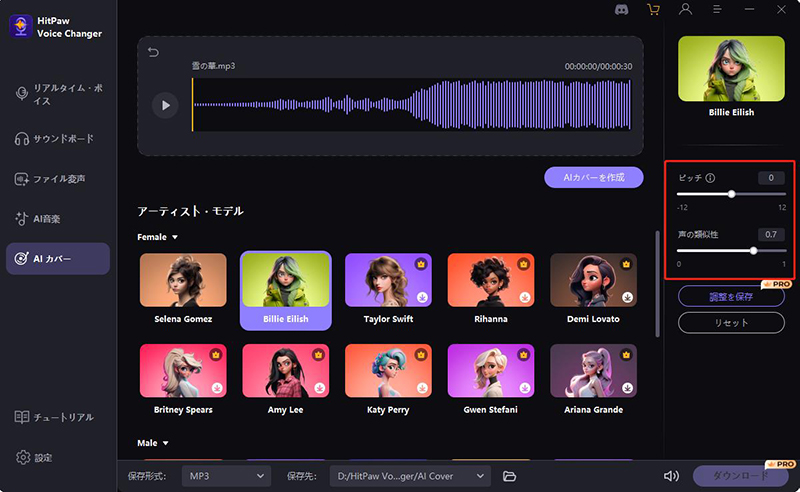目次
HitPaw VoicePea(旧製品名:HitPaw VoicePea)のシンプルなインターフェイスで、たった4ステップで簡単にAIカバー曲を作ることができます。
以下の4つの簡単なステップに従って、AIカバー曲を作成します。
ステップ 1: ファイルをインポートまたはリンクを貼り付け
左のオプションバーにある「AIカバー」をクリックして、音声/動画ファイルをインポートしてください。HitPaw AIカバーは多くの形式のアップロードをサポートします:
音声ファイル: mp3, m4p, wav, wma , m4a , m4b , m4r , ape ,aac , ac3 , mka , aif , aiff , aa , amr , flac , au, cue , mpa ra , ram, ogg , mp2 , opus, caf, opus
動画ファイル: mp4, mov ,mkv , m4v , flv , divx , avi, mpg , mpeg, vob , 3gp , 3g2, wmv , asf, rm, rmvb , dat, dav , ogv , webm , dvr-ms, vro , mxf, mod , tod , mts ,m2ts , tp , trp, ts , dv , nsv , wtv, f4v, xvid, kux, qsv, prores

ステップ 2: AI歌手モデルを選択
好きな歌手モデルを選んでクリックして適用します。HitPawはテイラー・スウィフト、ジャスティン・ビーバー、セレーナ・ゴメスのような歌手ボイスモデルの非常に豊富な種類を持っており、今後も更新し続けます。
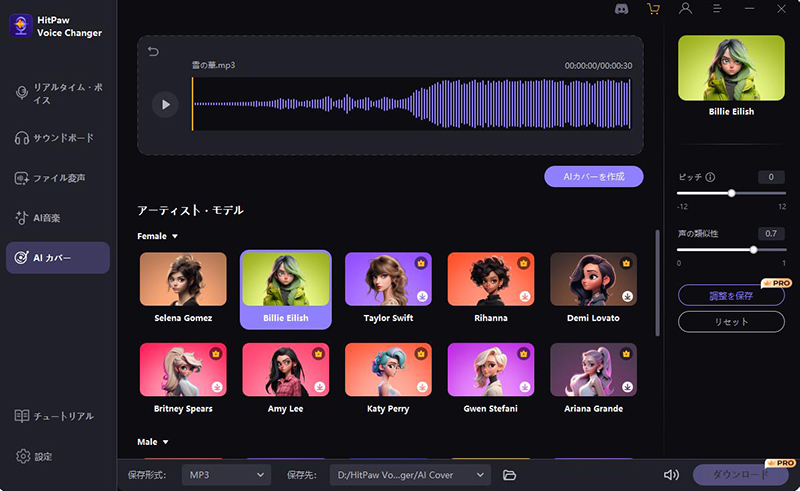
ステップ 3:サウンド設定を調整
好きな歌手モデルを選択した後、ピッチと声の類似性を調整することができます。各調整後に「AIカバーを作成」をクリックすると、変更が反映されます。
ヒント: 男声から女声に変えるには、ピッチを+12上げることがおすすめです。 女声から男声に変えるには、ピッチを-12下げることがおすすめです。